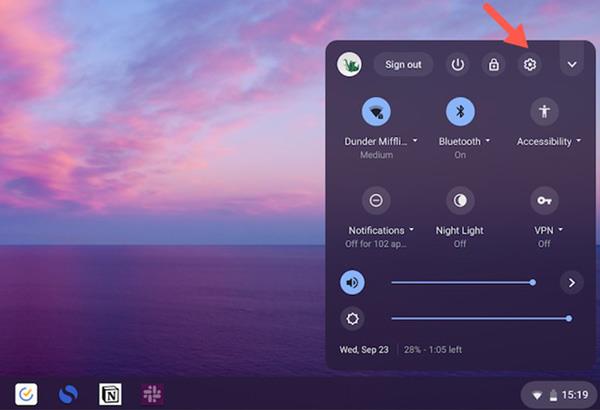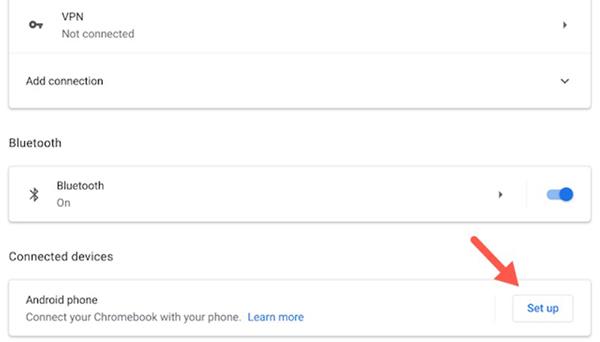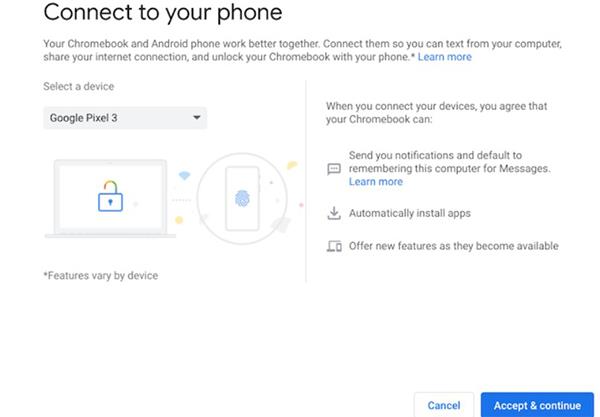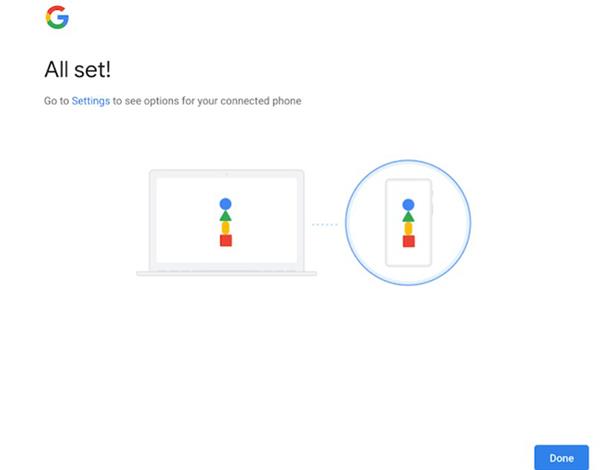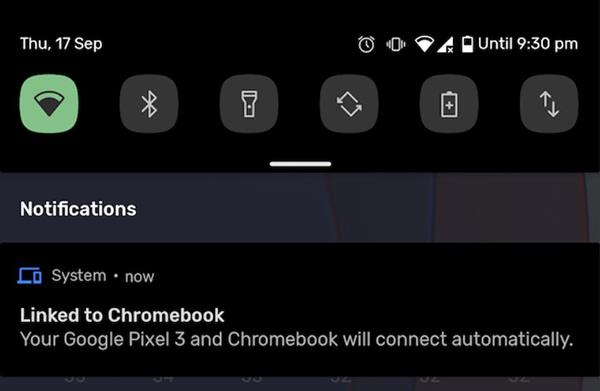Viltu ekki slá inn lykilorðið þitt í hvert skipti sem þú opnar Chromebook? Ef þú ert með Android síma geturðu opnað tölvuna þína beint úr símanum. Í greininni hér að neðan mun Quantrimang sýna þér hvernig á að opna Chromebook á Android.
Áður en þú opnar Chromebook með Android símanum þínum þarftu fyrst að tengja tækin tvö saman. Þú verður líka að hafa í huga að þessi eiginleiki er aðeins í boði á símum sem keyra Android 5.1 eða nýrri, Chromebooks verða að keyra að minnsta kosti Chrome OS 71. Að auki verða Android símar og Chromebooks einnig að vera skráðir inn á sama Google reikning.
Næst, á Chromebook, smelltu á stöðuhlutann neðst í hægra horninu á skjánum, þar sem Wi-Fi og rafhlöðustaða birtist. Á næstu síðu skaltu velja stillingartáknið til að fara í Stillingar valmyndina .
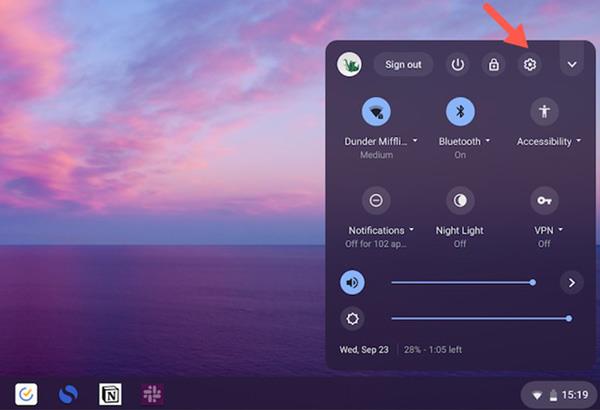
Skrunaðu niður í Tengd tæki hlutann og veldu Setja upp við hlið Android Phone valmöguleikans .
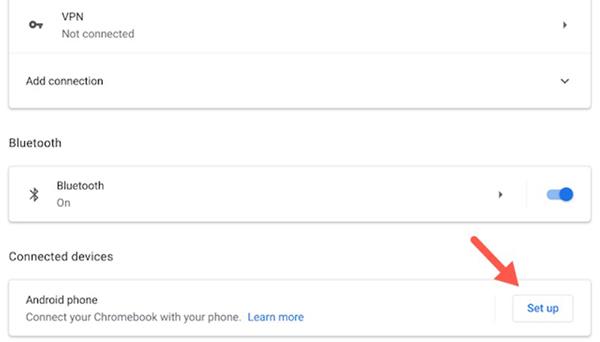
Í sprettiglugganum skaltu velja Android símann þinn úr Veldu tæki . Næst skaltu velja Samþykkja og halda áfram í lokin.
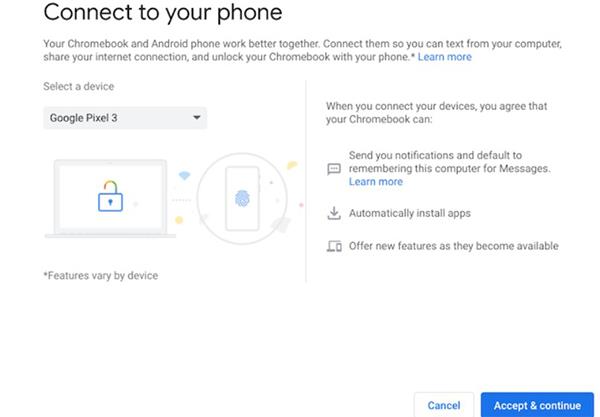
Skráðu þig inn á Google á næstu síðu, þá muntu sjá staðfestingargluggann All Set birtast. Smelltu á Lokið til að loka glugganum.
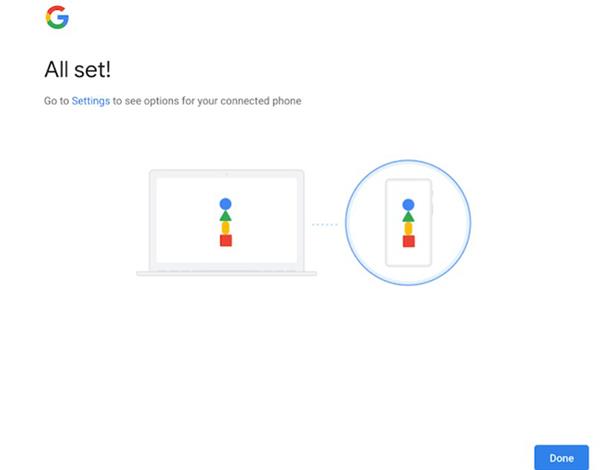
Farðu aftur í Stillingarvalmynd Chromebook þinnar, finndu Staðfestu valkostinn í Tengd tæki hlutanum . Næst skaltu opna Android símann þinn ef hann er læstur. Þú færð viðvörun á Chromebook og Android símanum þínum með bæði tæki tengd.
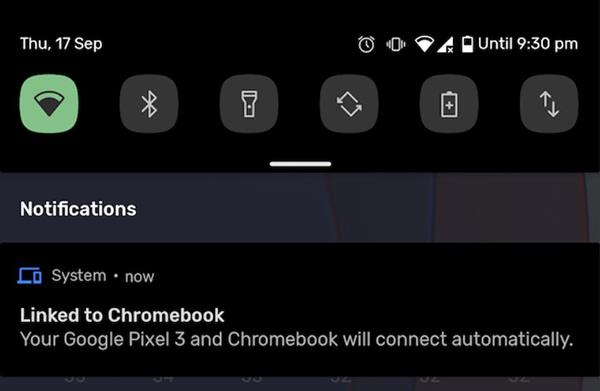
Farðu aftur í Stillingar > Tengd tæki á Chromebook og veldu Android símann þinn. Kveiktu á Smart Lock valkostinum og sláðu inn Chromebook lykilorðið þitt.

Læstu Chromebook til að prófa hvort Smart Lock virki með því að halda inni hvaða hnappi sem er á lyklaborðinu.
Um leið og þú opnar hann með Android símanum þínum breytist læsatáknið við hlið lykilorðaboxsins einnig úr appelsínugult í blátt. Þannig hefur ferlið verið staðfest. Allt sem þú þarft að gera er að smella á prófílmyndina þína til að opna Chromebook.